Como usar el programa DRAM Calculator for Ryzen y hacer tu DDR4 compatible con AMD Ryzen

El problema de la compatibilidad de la memoria RAM DDR4 con los procesadores AMD Ryzen, es uno que se lleva arrastrando desde que los primeros modelos llegaron al mercado el pasado año 2017. Este problema de compatibilidad se ha ido aliviando bastante con las sucesivas revisiones del controlador AGESA de AMD, y del controlador de memoria integrada. Pero ahora hay un programa que nos puede ayudar a dar con los parámetros exactos de nuestra memoria RAM DDR4 que la hará compatible con los procesadores Ryzen de AMD.
Muchos usuarios que han querido cambiar a la plataforma AMD Ryzen, se han visto asediados por los problemas de compatibilidad con los módulos de memoria RAM DDR4. En general, muchos usuarios que, acostumbrados a que, con los procesadores Intel toda la memoria RAM funcionaba a las frecuencias que se vendían (dado que los fabricantes de RAM fabricaban únicamente para ese mercado), se han encontrado con que, para que la RAM funcionara con la plataforma AMD Ryzen, debían de comprar exactamente el modelo de memoria RAM que decía el fabricante de la placa base que era compatible (que, por otro lado, es lo que siempre deberían de hacer cuando se compran una placa base y / módulos de RAM).
El programa al que hacemos referencia se llama DRAM Calculator for Ryzen. Este programa es capaz de sugerir una serie de cambios que el usuario debe de hacer en en apartado de la configuración de la RAM en la BIOS de la placa base, de manera que ésta se convierta en estable. De esta manera, el módulo de memoria incompatible, se convertirá en compatible y estable.
Cómo hacer estable la RAM DDR4 con DRAM Calculator for Ryzen
Antes de comenzar la especificación queremos dejar claro de Hard Zone no se hace responsable de los problemas y daños que pudieran derivar del uso de los programas que aquí describimos.
Para emplear este programa, vais a necesitar emplear también otro programa, que os suministre cierta información que el DRAM Calculator for Ryzen requiere que le suministréis para realizar bien las recomendaciones. El programa se llama Taiphoon Burner. No necesitáis la versión con licencia, dado que también hay una versión Freeware que os servirá perfectamente y que podréis encontrar en la sección de descargas de su web.
Una vez descargado y descomprimido el programa, al ejecutarlo se os mostrará la siguiente pantalla.
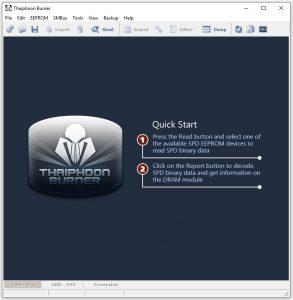
De esta pantalla, lo único que os interesa es el botón de «Read», dado que gracias a podremos conocer toda la información de nuestros módulos de memoria. Y de la avalancha de datos que nos va a dar el programa, solamente nos va a interesar conocer los que aparecen resaltados en la siguiente imagen.
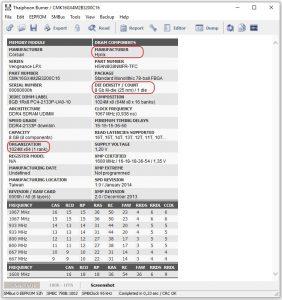
Os interesa saber el tipo de die que se he empleado para fabricar vuestro módulo de RAM DDR4, que lo podéis ver en el apartado «Die Density / Count». En nuestro caso, se trata de una die M. También nos interesa saber si el módulo de RAM está construido por un lado o por los dos. Eso lo veréis en el apartado «Organization». En nuestro caso, el módulo de RAM está construido por un lado (1 rank).
Ahora podemos descargar el programa DRAM Calculator for Ryzen (si es que no lo habíais hecho hasta ahora).
La primera pantalla (y en la que realizaremos todos nuestros cambios) es la siguiente.
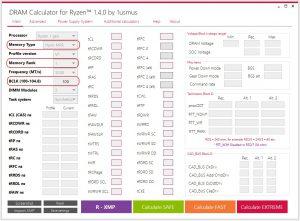
Como ya hemos dicho, es en ella donde tendremos que realizar los cambios y donde ahora tendremos que introducir los datos que nos ha dado el Taiphoon Burner. En nuestro caso, hemos especificado de la RAM:
- que tenemos es Hynix MFR (Memory Type)
- que está fabricada con la memoria en solo una cara (Memory Rank)
- que su frecuencia es de 3200 MHz, pero vosotros deberéis de poner la frecuencia de vuestra RAM (Frequency)
- que el BCLK (Base Clock) está a 100 MHz, que debería de estar así si no habéis estado jugando con él
- Que tenemos dos módulos de RAM (DIMM modules)
Con estos datos introducidos, presionaremos el botón R-XMP que leerá el perfil XMP de nuestra memoria RAM.
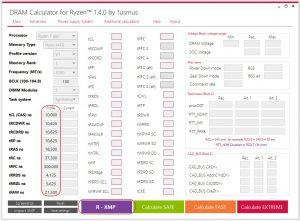
Ahora es el momento de fijarnos en los tres botones que hay en la parte inferior del programa:
- Calulate SAFE: muestra un perfil de valores que permitiría arrancar el equipo empleando estos valores de memoria, y que este sea completamente estable.
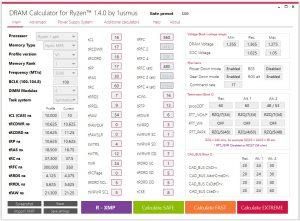
- Calculate FAST: este otro perfil haría que las operaciones de la RAM DDR4 se realizaran más rápido.
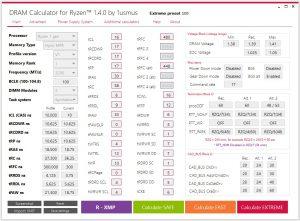
- Calculate EXTREME: finalmente, este otro perfil se emplearía para conseguir los resultados de rendimiento de la RAM DDR4 más rápidos. En nuestro caso, el tipo de die que emplean nuestras memorias no aceptan este tipo de perfil, así que, por desgracia, no os podemos mostrar ninguna captura de pantalla al respecto.
Lo siguiente que debéis de hacer es fotografiar estos parámetros y entrad en la BIOS de vuestra placa base. En ella, deberéis de buscar el apartado que hace referencia a la memoria RAM y cambiar todos los parámetros que nos ha suministrado el programa. Aunque, previo a hacer ningún tipo de cambio, os sugeriría que guardarais la configuración actual, por si acaso ponéis mal los parámetros y os toca hacerle un ClearCMOS a la BIOS para que el ordenador vuelva a arrancar.
